之前也写过三四篇关于Linux的博客,是自己学习Linux的过程。学校也开了一门Linux操作系统的课程,侧重点有些不同,所以打算按照学校安排的课程,老师划得重点,来一个考点的汇总,好好备战期末考试。😊
Linux期末复习
一.初识Linux操作系统
详细可看我之前学习时写的博客:Linux基础篇
1.Linux的体系结构(考点)
- Linux内核
- 命令解释层
- 实用工具
2.零碎知识点
- 配置VM虚拟机和Centos7镜像
- 快照和克隆(用于实验操作)
- 配置管理员用户root和普通用户
- 用户的切换:su命令
3.目录结构
万物皆文件: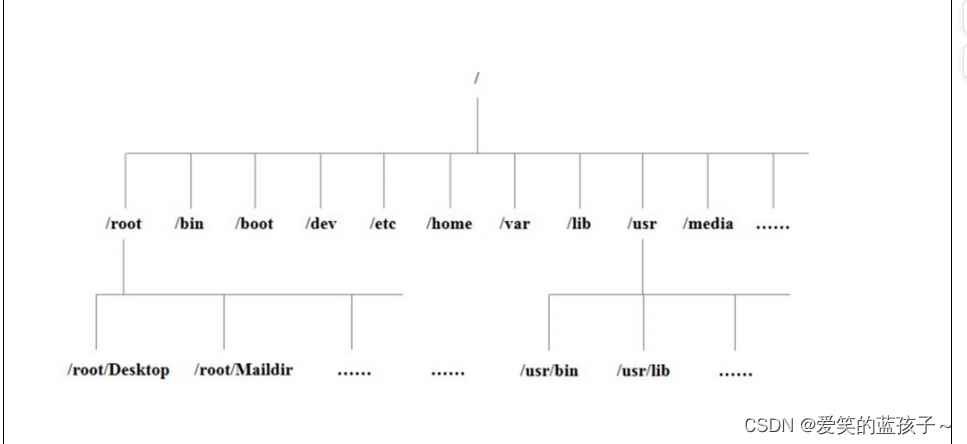
- 根目录(/):整个文件系统的起始点,所有的其他目录和文件都从根目录开始。
- 常考题:
- /bin:存放系统的基本命令(二进制文件),如ls、cp等。这些命令可以被所有用户执行。
- /home:每个用户的主目录,存放用户的个人文件和配置。
- /root:超级用户(root)的主目录。
- /etc:系统配置文件存放的目录。
- /lib:存放系统库文件。
- /sbin:存放系统管理命令的目录,主要为超级用户(root)准备的一些命令,如ifconfig、shutdown等。
二.基本指令
详细可看我之前写的博客:Linux实操(1)命令篇
- pwd:查看当前用户所处目录
- cd:切换命令,其中cd ~为切换到用户登录时的工作目录
- ls:列出目录和文件信息。 参数 -a:显示所有文件,报错隐藏文件; -l:以长条格式显示文件详细信息
- cat:以滚屏显示文件内容,不能分页
- more:分页展示文件内容,分屏显示(q键退出)
- less: more命令的加强版,每一行还可以左右移动。
- head和tail:查看文件的开头和结尾。参数 -cn 字符 -nn行数。 示例:head -n10 /etc/passwd; tail -c5 /etc/passwd
前面是基本了解一下:Linux操作系统是什么?否则女娲补天也不知道在补什么,接下来进行知识点的整合工作。
三.期末的考点
第一章基础知识[有些零碎]
1.1990年,芬兰人Linus Torvalds开始研究发开了Minix系统兼容的操作系统。
2.Linux体系结构:内核,命令解释层,实用工具。
3.内核是系统的心脏,是运行程序和管理磁盘及打印机等硬件设备的核心程序。
4.实用工具分三种:编辑器,过滤器,交互程序。
5.Linux的版本:内核版本和发行版本。
6.VM虚拟机三种网络模式:桥接模式,NAT模式,仅有主机模式。
7.shell提示符:普通用户$,超级用户提示符以#结尾。
8、配置常规网络方式
(1)nmtui命令配置网络
(2)系统菜单配置网络
(3)图形界面配置网络
(4)nmcli命令配置网络
9.Linix默认的管理员账户为root。
10.安装Linux最少需要两个分区,分别是根目录和交换空间。
11.下列(B)不是Linux的特点。
A.多任务 B.单用户 C.设备独立性 D.开放性
12.Linux安装过程中的硬盘分区工具是(D)
A.PQmagic B.FDISK C.FIPS D.Disk Druid
13.Linux的根分区系统类型可以设置成(C)
A.FAT16 B.FAT32 C.ext4 D.NTFS
14.简述Linux体系结构(简答)
内核:内核是系统的心脏,是运行程序和管理磁盘及打印机等硬件设备的核心程序。
命令解释层:shell是系统的用户界面,提供了用户与内核进行交互操作的一种接口。
实用工具:有三种,分别是编辑器,过滤器,交互程序。
第二章 Linux常用命令
1.Linux系统中区分大小写,在命令行中,可以使用Tab键来自动补齐命令。
2.如果在一个命令行输入和执行多条命令时,可以用分号来分割命令。
3.浏览目录命令:pwd,cd,ls(属性 -a -l -t -c)。
4.浏览文件命令:cat,more,less,head,tail。(其中的区别和联系)
5.目录创建操作命令:mkdir,rmdir。
6.文件类操作命令:cp,mv,rm(-i -f -R),touch,rpm,find,grep。
7.系统信息类命令:dmesg,free,timedatectl。
8.进程管理类命令:ps,kill,killall。
9.需熟练掌握的命令: clear,man,shutdown(必考,定时关闭),reboot,last,echo。
10.要使程序以后台方式执行,只需要在要执行的命令后跟&符号
11.(B)命令能用来查找在文件TESTEILE中包含4个字符的行。
A.grep ‘???’ TESTEILE B.grep ‘…’ TESTEILE
C.grep ‘^???’ TESTEILE D.grep ‘^…$’ TESTEILE
12、more和less的区别?tail和head的区别?
(1)联系:都是用于查看文本内容的命令。
head和tail命令则主要用于查看文件的开头或结尾部分。
more和less的主要功能是分页查看文件,适用于文件内容超过一屏的情况。
(2)区别:more一次性展示所有内容,仅支持向后翻页,不能进行搜索;
而less则支持向前向后翻页,还可以进行关键词搜索。
head命令可以显示文件的前n行,而tail命令则可以显示文件的后n行。
13.Linux系统下对磁盘的命名原则是什么?
Linux系统下对磁盘的命名原则是根据设备的类型和顺序进行命名。其中,IDE和SATA设备以/dev/sd开头,后面跟着字母a、b、c等表示不同的设备。此外,每个设备还可以有分区,分区的命名规则是在设备名后面加上数字,例如/dev/sda1表示第一个分区。这样的命名方式可以帮助用户更清晰地定位每一个具体的磁盘分区。
第三章 Vim编辑器
1.Vim编辑器三种状态模式:命令模式(首先进入模式),输入模式,末行模式。
2.Vim模式转换方式:输入i/a/o(命令到输入),ESC(回到命令模式),:(末行模式)
3.启动和退出:vim 文档名;保存并退出—:wq;强制退出—:q!
4.命令:复制-yy;x-剪切;粘贴-p;删除-dd;修改-r
set 文档名:每行加上编号
i-光标前插入;a-光标后插入;o-光标下一行插入
查找:/word–查找光标后文档中的word; (s命令)
替换::1,$ s/word1/word2/gc–文档第一行到最后一行寻找word1并替换为word2,取代前有确定confirm提示。(高亮显示)
第四章用户和组
1.Linux系统下用户账户分为两种:普通用户账号和超级用户账号root。
2.超级用户账号对系统具有绝对的控制权,对系统进行一切的操作。
3.组(组群)是什么?有什么作用?(简答)
组是具有相同特性的用户的逻辑集合,使用组有利于系统管理员按照用户的特性组织和管理用户。有了组,在做资源授权时可以把权限赋予某个组,组中的成员可以自动获得这种权限。
4.root用户的UID=0,GID=0。系统用户的UID为1~999,普通用户的UID可以由root指定,默认UID从1000开始顺序排序编号。 创建用户账号时,会创建一个与用户同名的组,该组是用户的主组,GID默认也是从1000开始排序编号。
5.用户文件:/etc/passwd配置文件(所有用户都可读)—所创建的用户账户及其相关信息储存处,密码除外。 /etc/shadow文件–仅 root用户可读,有用户密码信息
6.组文件: /etc/group配置文件(所有用户都可读); /etc/gshadow文件–仅 root用户可读。
7.用户管理:passwd命令; usermod命令;userdel命令;groupadd命令l;gpasswd命令;su命令
第五章文件系统和磁盘管理
1.一切文件从根目录/开始,万物皆文件。最常见的文件系统:Ext4,Ext3,XFS。
2.文件管理:3种访问权限:读取r,写入w,执行x。
3.权限可以用3位数字来代表,第一位数字表示用户权,第二位表示用户组权限,第三位表示其它用户权限。
4.数字的细节如下:r记为4,w记为2,x记为1,l可以想象成二进制可以有:
0:无任何权限, 即 —
1:仅有x权限, 即 --x
2:仅有w权限 即 -w-
3:有w和x权限 即 -wx
4:仅有r权限 即 r–
5:有r和x权限 即 r-x
6:有r和w权限 即 rw-
7:有全部权限 即 rwx
所以751表示: rwx(7) r-x(5) --x(1)
5.文件权限修改:chmod 选项 文件名
选项为u,g,o,还有所有用户a。
可用文字和数字表示,推荐使用三位数字表示。例如:chmod 777 /mnt
6.磁盘管理:一般硬盘设备以/dev/sd开头,默认是/dev/sda。主分区1-4,逻辑分区从5开始。
7.为虚拟机添加硬盘:
(1)添加硬盘:磁盘类型SCSI
(2)硬盘分区fdisk
创建主分区:
fdisk /dev/sdb
输入p查看分区表
输入n,创建新的分区,输入p,选择创建主分区数字1-4(
输入l查看类型,确保分区为linux类型(t)
分区结束,输入w(重复此操作)
创建逻辑分区:
n——e
(3)格式化mkfs命令: mkfs .xfs/dev/sdb1
(4)挂载: 挂载点–mkdir /mnt
挂载: mount /dev/sdb1 /mnt
df -h 查看挂载情况
注:文件系统的自动挂载:修改/etc/fstab文件
8.RAID实战练习
RAID1:有备份,安全。RAID0:无备份,安全。
例题:/dev/nvme0n2硬盘中创建硬盘分区/dev/nvme0n2p1
(1)fdisk /dev/nvme0n2
(2)创建分区 n
(3)分区类型选择:p;分区号:1
(4)默认扇区容量+500MB
(5)设置文件系统:t ;设置为fd
(6)w,保存磁盘退出
9、存放Linux基本命令的目录是(A)
A./bin B.tmp C./lib D./root
10.在一个新分区上建立文件系统应该使用(C)命令
A.fdisk B.makefs C.mkfs D.format
11.Linux的文件系统采用阶层式的树状结构,该结构中的最上层为根目录。
12.ext在1992年4月完成,称为扩展文件系统。Linux系统使用 ext2 文件系统。
13.RAID的中文全称为独立冗余阵列,用于将多个小型磁盘驱动器合并成一个硬盘阵列,以此来提高存储性能和容错功能; RAID可分为硬RAID和软RAID,软RAID通过软件实现多块硬盘维护。
14.RAID技术主要是为了解决哪些问题?
答:RAID技术主要解决数据冗余、容错性和性能提升的问题。通过将多个磁盘驱动器合并成一个逻辑磁盘,实现数据备份和故障恢复, 提高存储系统的可靠性和读写性能。
第六章服务器配置 [重难点,大题]
一.通用步骤(7步曲):
1.查询是否安装xx服务
rpm -qa |grep xx
2.安装xx服务
yum install -y xx
3.对xx服务器网络进行配置
4.修改服务器配置文件
5.设置防火墙和SELinux
sysyemctl stop firewalld
6.重启服务
systemctl restart xx
7.使用客户机验证
二.配置DHCP服务器
1、root登录,查询是否安装DHCP服务
rpm -qa|grep dhcp
2.安装DHCP服务
(1)设置物理机能上网,虚拟机网络连接方式为NAT模式,IP地址自动获取。(虚拟机浏览器上网测试)
(2) yum clean all //清除安装缓存并安装
yum install dhcp –y
(3) rpm –qa | grep dhcp //再次查看是否安装DHCP服务
3.服务器网络配置
(1)设置虚拟机网络连接方式为桥接模式。
(2)设置虚拟机ip地址为192.168.1.3
子网掩码:255.255.255.0
网关: 192.168.1.1
4.修改配置文件
(1)配置文件在/etc/dchp目录下,文件名为dhcpd.conf(默认为空文件)
(2)复制/user/share/doc/dhcp中的dhcpd.conf.example到/etc/dchp目录下。
cp /user/share/doc/dhcp/dhcpd.conf.example /etc/dchp/
(3)使用 grep -v “^#” 命令去掉注释行,方便阅读
grep –v “^#” /etc/dhcp/dhpcd.conf.example
(4)根据模版文件,依照需求,编辑dhcpd.conf文件
5.关闭防火墙,SELinux设为禁用
(1)systemctl stop firewalld
(2)修改 /etc/selinux/config 文件,设置 SELINUX=disabled
6.重新加载服务
systemctl restart dhcpd
7.客户机验证
(1)设置所有客户机的网络连接模式为“桥接模式”
(2)IP地址获取方式为“自动”
(3)在windows客户机中使用cmd命令打开命令窗口,输入“ipconfig/all”,查看是否获取到了正确的IP地址。在linux客户机命令窗口中,输入 ifconfig 查看IP地址。
(4)查看网卡物理地址为配置地址的客户机,是否获取了对应保留的IP地址。
三.配置samba服务器(两种)
注:匿名共享和用户密码共享,1-3,5-7步骤相同,第四步配置不同
第一种:匿名共享机制
1.查询是否已安装samba服务
使用管理员帐号root登录:
rpm –qa | grep samba //查看是否安装samba服务
2、安装samba服务
(1)先设置物理机能够上网,再设置虚拟机网络连接方式为NAT模式,IP地址使用自动获取,使用虚拟机浏览器上网测试。
(2)yum clean all //清除安装缓存
yum install –y samba //安装samba服务
(3)rpm –qa | grep samba //再次查看是否安装samba服务
3、进行samba服务器网络配置
(1)将虚拟机网络连接方式设为桥接模式
(2)设置虚拟机Ip地址为 192.168.1.2 子网掩码 255.255.255.0 网关 192.168.1.1
4、设置共享内容,修改samba服务配置文件【有变化】
(1)在虚拟机根目标下建立文享目录,如:/public ,并同时新建两个测试文件 test1和test2
(2)samba服务配置文件在 /ect/samba目录下,文件名为smb.conf,配置前建议先做一个备份
(3)编辑vim /etc/samba/smb.conf
第一步:设置全局参数,在global中加入一行:map to guest=bad user,(允许匿名访问)其他不变
[global]
workgroup = WORKGROUP #工作组名
netbios name = 相当于主机名
server string = 服务器描述
log file = 日志文件路径
max log size = 50
security = user
map to guest = bad user #允许匿名访问
第二步:配置共享组,来定义需要再网络上共享的文件资源,最后几行加上。
[share]
comment=public
path=/piblic #共享的文件路径
weitable=yes #是否可写
broweable=yes #是否可被浏览
guest ok=yes #是否允许匿名访问
read only=no #取消只读
5、关闭防火墙,设置SELinux为禁用
systemctl stop firewalld
修改 /etc/selinux/config 文件,设置 SELINUX=disabled
6、重新加载samba服务
systemctl restart smb
7、使用客户机进行验证
(1)打开另一windows系统虚拟机作为客户机。
(2)将客户机网络连接设置为桥接模式,Ip地址设置为 192.168.1.10,子网掩码 255.255.255.0 网关 192.168.1.1,关闭客户机防火墙。
(3)在客户机上使用ping命令测试客户机与服务器之间的连接是否通畅
(4)打开客户机我的电脑,在地址栏中输入 \192.168.1.2 验证共享内容
第二种:设置用户密码共享
1-3一样
第4步如果要添加多位测试用户,方法一样
4、设置共享内容,修改samba服务配置文件【有变化】
(1)创建共享目录和测试文件
mkdir /sale
cd /sale
vim sale1.txt #编辑测试文件
(2)创建用户和组,并添加对应的samba账号
groupadd sales #建立销售组sales
useradd -g sales sale1 #建立sale1用户,并加入到sales组
passwd sale1 #为用户sale1设置密码
smbpasswd –a sale1 #为用户sale1添加smb帐号
(3)修改smb.conf配置文件
第一步:修改全局变量
[global]
workgroup = SAMBA
security = user
passdb backend = tdbsam
printing = cups
printcap name = cups
load printers = yes
cups options = raw
第二步:添加共享项
[sale]
comment =sale #设置共享名为sale
path = /sale #设置共享目录
writable = yes
browseable = yes
valid users = @sales #设置可以访问的用户组sales
(4)设置共享目录的本地共享权限
chmod 777 /sale -R #更改 /sale目录及子目录的权限为 777
chown sale1:sales /sale –R #授权组sales和用户sale1对/sale目录的权限
说明:chown 命令用于改变文件或目录的所属用户或组。
5-7操作步骤一样
这一篇完全是按照学校的教程来的,知识点有些零碎,之前学的好像忘了(长时间没用),又整理了一下,放在一起更加直观,自己再跟着敲一遍,希望能加深印象,期末考顺利~~撒花✿✿ヽ(°▽°)ノ✿。
版权归原作者 爱笑的蓝孩子~ 所有, 如有侵权,请联系我们删除。